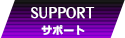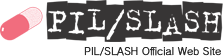FAQ
Q:ゲームが動かない!
A:ご使用PCが最低動作環境を満たしていない可能性があります。
ご使用PCがソフトの動作環境を満たしているかをご確認ください。
【動作環境】(推奨環境)
OS :Windows8.1/10
CPU :1GHz(2GHz以上推奨)
メモリ :1GB(2GB以上推奨)
HDD空き容量 :5GB
画面解像度/カラー :1024x576pixel以上/フルカラー
DirectX :7.0以降
※備考 :初回のみインターネット経由のアクティベーション(初期認証)が必要【認証ガイド】
※備考 :ディスクレスでのプレイが可能
■Paradiseシリーズ
【動作環境】(推奨環境)
OS :Windows7/8/10
CPU :1GHz(2GHz以上推奨)
メモリ :1GB(2GB以上推奨)
画面解像度/カラー :1024x576pixel以上/フルカラー
DirectX :7.0以降
■PigeonBlood
【動作環境】(推奨環境)
OS :WindowsVista/7/8/10
CPU :1GHz(2GHz以上推奨)
メモリ :[Vista]512MB、[7以降](1GB以上推奨)1GB(2GB以上推奨)
HDD空き容量 :5GB
画面解像度/カラー :1024x576pixel以上/フルカラー
DirectX :7.0以降
■神学校 The Gift
【動作環境】(推奨環境)
OS :WindowsXP/Vista/7/8/10
CPU :1GHz(2GHz以上推奨)
メモリ :[XP]256MB以上(512MB以上)[Vista以降]512MB(1GB以上推奨)
HDD空き容量 :6GB
画面解像度/カラー :800x600pixel以上/フルカラー
DirectX :7.0以降
■神学校
【動作環境】(推奨環境)
OS :WindowsXP/Vista/7/8/10
CPU :1GHz(2GHz以上推奨)
メモリ :[XP]256MB以上(512MB以上)[Vista以降]512MB(1GB以上推奨)
HDD空き容量 :7GB
画面解像度/カラー :800x600pixel以上/フルカラー
DirectX :7.0以降
■コイビト遊戯
【動作環境】(推奨環境)
OS :WindowsXP SP3/Vista/7/8/10
CPU :1GHz(2GHz以上推奨)
メモリ :[XP]256MB以上(512MB以上)[Vista以降]512MB(1GB以上推奨)
HDD空き容量 :1.5GB
画面解像度/カラー :800x600pixel以上/フルカラー
DirectX :7.0以降
■マスカレード
【動作環境】(推奨環境)
OS :WindowsXP SP3/Vista/7/8/10
CPU :1GHz(2GHz以上推奨)
メモリ :[XP]256MB以上(512MB以上)[Vista以降]512MB(1GB以上推奨)
HDD空き容量 :1.5GB
画面解像度/カラー :800x600pixel以上/フルカラー
DirectX :7.0以降
Q:アップデートファイルは、公開されていますか?
A:現在以下のアップデートファイルがリリースされています。
【ディストピアの王】 『ディストピアの王』演出強化アップデートファイル(Ver.1.01)
【Paradise極】 『Paradise極』Update File(Ver1.03)
【Paradise】 『Paradise』Update File(Ver1.01)
【PigeonBlood】 『PigeonBlood』演出強化アップデートファイル(Ver.1.0)
Q:アップデータを適用しようとすると、エラーが発生してアップデートできません。
A:インストール済みのゲームデータが破損している可能性があります。
いったんゲームをアンインストール→再インストールのうえ、
アップデートファイルの適用をお試しください。
アンインストールの際は、
「セーブデータを削除しますか」→「いいえ」
を選択していただきますと、セーブデータは削除されずにそのまま残ります。
Q:ゲームを始めたらアンチウイルスソフトに警告された!?
A:アンチウイルスソフトの誤検出である可能性があります。
ご使用のアンチウイルスソフトのメーカーにお問い合わせください。
Q:CONFIGの『画面オプション』で調整してもフルスクリーンにならない?(PigeonBlood、Paradiseシリーズ、ディストピアの王)
A:ご利用PC環境でフルスクリーン表示を行うと、
正しい画面の縦横比を維持することが難しい(縦や横にのびてしまうなど)場合、
黒枠を周囲に表示し、中央に1024×576pixにて表示を行う仕様となっております。
なにとぞご了承ください。
Q:【Paradise Animation Direct】DVDパッケージ版に取扱説明書は付属しますか?
A:『Paradise Animation Direct』については取扱説明書およびユーザー登録ハガキの付属はございません。操作方法についてはゲーム内「Help」をご参照くださいますようお願いいたします。
Q:【ディストピアの王】アクティベーション(初期認証)(に失敗します
A:アクティベーション(初期認証)に関しては、こちらの【認証ガイド】をご参照ください。
Q:【ディストピアの王】ゲームを起動した際「SatX4」と表示され、ゲームが起動しない
A:ESET(アンチウイルスソフト)をご使用の場合、発生する可能性があるようです。リンク先のパルティオソフト様のガイドラインをお試しください。【パルティオソフト様トラブルシューティング】。
Q:【ディストピアの王】ゲームを実行すると、「このソフトウェアをプレイするには最新のソフト電池ランタイムプログラムがインストールされている必要があります。ソフト電池ランタイムプログラムのダウンロードサイトに接続しますか?」 と繰り返し何度も表示され、ゲームがスタートしない
A:大変申し訳ございませんが、こちらの現象についてはパルティオソフト様にお問い合わせください。【パルティオソフト様お問い合わせ】。
※インストールダイアログの「ゲームを開始する」ボタンからのスタートではなく、インストール先の「ディストピアの王.exe」を直接実行することで解決する場合もあるようです。
※ご使用のアンチウイルスソフトによっては、インストール先の『ディストピアの王』フォルダーを監視対象から「除外」することで解決する場合もあります(方法はアンチウイルスソフトのメーカー様にお問い合わせください)
Q:【神学校TheGift】マスコットがインストールできない?
A:PCのカレンダーが2017年10月30日以降になると、
マスコットのインストーラーが起動しなくなる現象が確認されました。
大変ご面倒ですが、ご使用PCのカレンダーを「2017年10月29日以前の日付」に設定したうえで、
以下を参考にインストーラーを起動していただきますようお願い申し上げます。
インストール後は、カレンダーを元にお戻しください。
※「Adobe Air」は、最新のバージョンをインストールのうえご利用ください。
【デスクトップマスコット インストール手順】
※以下は「Adobe AIR」インストール済みの環境で実行してください
1)Windowsの「エクスプローラー」や「マイ コンピュータ」などから、DVD-ROM内の「MASCOT」フォルダを探してください。

DVDドライブをダブルクリックすると、インストーラーが起動する場合は、
ドライブを選択→右クリック→「新しいウィンドウを開く」(または「エクスプローラー」)で、DVD-ROM内を参照してください。

DVD-ROM内の「MASCOT」フォルダはこちらです
2)「MASCOT」フォルダ内の「SHIN_MAS.AIR」をダブルクリックで実行してください。
「デスクトップマスコットインストーラー」が起動します。

「SHIN_MAS.AIR」を実行してください。(似たファイル名の「SHIN_MAS.EXE」ではありませんのでご注意ください!)
3)以降は画面の指示に従ってインストール作業を行ってください。

「デスクトップマスコット基本設定」画面(右端)が表示されたら、インストール成功です。
以上です。
Q:【神学校TheGift】「Help」の画像が表示されない?
A: HTMLヘルプ内の画像にリンク切れがあり、画像が正しく表示されません。
画像表示を修正するツールをご用意いたしましたので、
ダウンロードのうえ、ご利用くださいますようお願いいたします。
また公式サイト内のこちらでもHTMLヘルプを公開いたしております。
よろしければご利用ください。
ファイルはZIP形式で圧縮しています。
ダウンロードしたファイルを実行して任意の場所に解凍してください。
解凍後、作成されたフォルダ内にある「神学校TheGift HELP修復ツール.exe」
を起動し、表示された画面の指示に従って修復を行ってください。
※修復不要のデータに対して修復を行おうとした場合、修復を行わずに終了します
【実行内容】
・HTMLファイルを修正し、画像が正しく表示されるようにします
・「デスクトップマスコット」の項目に、手動インストール方法について追記を行います
【ダウンロード】
・神学校 The Gift HELP修復ツール (TheGift_Helptool.zip/127KB)
故障と思う前に
万一正常に動作しない等の不具合が起こりましたら、以下の事項をご確認ください。
【ゲーム起動時の注意事項】
* 【ディストピアの王】は、アクティベーション(初回認証)が必要です。
詳細はパッケージ内同梱のご案内および、【認証ガイド】をご参照ください。
* ゲームを起動する前に、必ずほかのアプリケーションや常駐プログラムを終了させてください。
終了せずにゲームを実行すると、動作が不安定になる場合があります。
* ハードウェアのドライバは常に最新版を手に入れるようにしてください。
ゲームの動作異常は、ハードウェアのドライバが原因で起きる場合があります。
* Windows Updateを行い、最新のOS環境にしていただくことをお勧めします。
* Windowsがインストールされているドライブの空き容量は充分に確保してください。
容量不足だと、ゲームが動作不安定になったり、止まってしまったりする場合があります。
(Windowsを熟知している方へ:スワップファイルの容量を大きく確保できるようにしておいてください)
* このゲームはWindowsのマルチモニター機能には対応していません。
* ゲームを起動したまま、Windowsで画面のサイズや色数を変更しないでください。
ゲームの動作が異常になり、プレイが続行できなくなります。
* 正規のアンインストール方法を使わずにゲームを削除したり、
ゲームのフォルダを移動または名称変更などをしますと、以後ゲームが起動しなくなり、
さらには重大なトラブルの原因になる可能性があります。
* マニュアルには記載のない操作などでHDDのデータを破壊するなどのトラブルが発生した場合、責任は負いかねますのでご了承ください。重要なデータは事前にバックアップを取っておくことをお勧めします。
【その他一般的な注意事項】
* 本体、ディスプレイ等の電源やケーブルの接続を確認してください。
* BIOS、CPUクロック等の設定を確認してください。
* DVD-ROMドライブが汚れていると正常に作動しません。
市販のクリーニングキットなどで定期的に清掃を行ってください。
* 可能なら同じ機種の別のPCでの動作を確認してください。
別のPCで正常に動作する場合はご使用PCの故障が考えられます。
[重要]
・本製品は「メーカーがWindowsの動作を完全に保証している機器の工場出荷時の状態」を
想定して制作されていますので、
自作機・改造機・ショップブランド機などでの正常な動作
は保証できません。
それでも問題が解決しない場合
【サポート専用メールフォーム】よりお問い合わせください。
[重要]
お問い合わせいただく際は、「お困りの問題点」とともに、
1)ご使用PCのメーカー、型番
2)ご使用PCの動作環境(OS、メモリ容量、グラフィックボード情報等)
3)製品名
をお知らせください。
1)に関しては、ご使用PC付属の取扱説明書等をご参照ください。
2)に関しては、Windows内「DirectX診断ツール」を使用することで、
手軽に情報を取得することができます。
使用手順については下記をご参照ください。
[重要]
お知らせいただいたご使用PCの情報は、個人情報として厳重に管理し、 サポート以外の 目的では使用いたしません。
「DirectX診断ツール」使用手順
※Windows10を例にご案内します
【1】 Windowsのスタートボタンを右クリック→「ファイル名を指定して実行」をクリック

【2】 入力欄に、半角小文字で「dxdiag」と入力して「OK」をクリック

【3】 「DirectX診断ツール」が表示されたら、「情報を全て保存」のボタンをクリックし、ご使用PCの任意の場所に保存してください。「dxdiag.txt」というファイルが保存されます。

【4】 サポート専用メールフォームに必要事項を記入のうえ「DxDiag.txt」をアップロードしてください。